Descubra tudo o que há para saber
- O Serviço UXD, vinculado ao driver gráfico da NVIDIA, muitas vezes impede que o PC desligue e precisa ser encerrado abruptamente.
- O problema surge devido a arquivos de sistema corrompidos ou executando uma versão com bug do driver.
- Para corrigir as coisas, desligue mesmo assim, atualize o driver ou execute uma restauração do sistema, entre outras soluções.
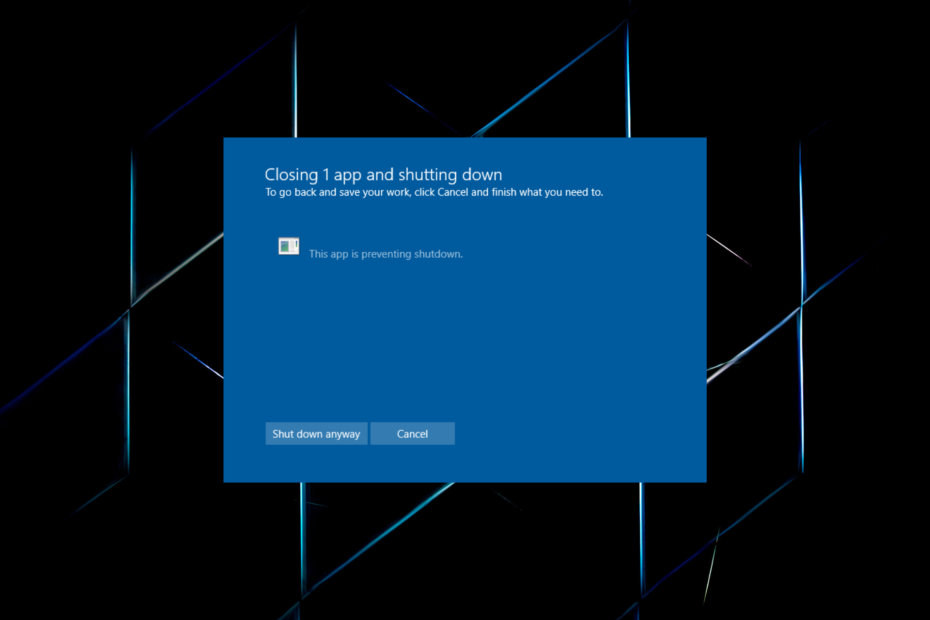
xINSTALE CLICANDO NO ARQUIVO PARA DOWNLOAD
- Baixe e instale o Fortec no seu PC.
- Inicie a ferramenta e Iniciar digitalização
- Clique com o botão direito em Reparar, e corrija-o em alguns minutos.
- 0 os leitores já baixaram o Fortect até agora este mês
Centenas de Serviços e os processos são executados no PC, alguns integrados, outros a partir de programas e drivers de terceiros. E, idealmente, não deveriam causar problemas, especialmente
problemas de desligamento. Mas nem sempre é o caso, e muitos relataram que uxdservice está impedindo o desligamento.Aqui, quando os usuários tentam desligar o computador, aparece um pop-up informando o Serviço UXD executando em segundo plano precisa ser fechado primeiro. E enquanto o Windows faz isso automaticamente, leva algum tempo. Então, vamos descobrir como você pode colocar as coisas em funcionamento.
O que é UXDService Windows 10?
O Serviço UXD está vinculado aos drivers gráficos NVIDIA, e os usuários com o adaptador NVIDIA instalado o teriam no PC. De acordo com as informações disponíveis, o processo não causa danos e é totalmente seguro para ser executado, mas os problemas de desligamento resultantes são motivo de preocupação.
Aqui estão alguns motivos pelos quais os usuários obtêm o Serviço UXD erro no Windows:
- Arquivos de sistema corrompidos: Para tais problemas com o PC, muitas vezes é o arquivos de sistema corrompidos culpar. Estas resultam em vários problemas e, em alguns casos, levam mesmo a uma BSOD.
- Atualização de driver bugada: Caso o problema apareça após atualizando os drivers NVIDIA, é provável que um bug na versão mais recente esteja acionando a mensagem.
- Configurações de energia mal configuradas: as configurações de energia no PC precisam ser configuradas corretamente para que o desligamento ocorra sem problemas. Mas aplicativos de terceiros ou até mesmo alterações inadvertidas podem levar a configurações incorretas aqui.
Como corrijo erros do UXDService?
Antes de irmos para as soluções um pouco complexas, aqui estão algumas rápidas para tentar:
- Clique no Desligar mesmo assim botão para prosseguir.
- Verifique as atualizações disponíveis do Windows e instale as pendentes.
- Antes de desligar o computador, verifique se uxdservice aparece no Gerenciador de tarefas, e encerrar o processo.
Se nenhuma funcionar, passe para as correções listadas a seguir.
1. Repare os arquivos de sistema corrompidos
- Imprensa janelas + R abrir Correr, tipo cmd, e bateu Ctrl + Mudança + Digitar.
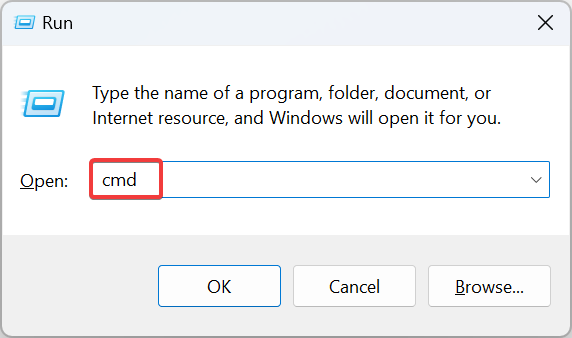
- Clique Sim no UAC incitar.
- Cole os três comandos a seguir individualmente e pressione Digitar depois de cada um para executar o DISM ferramenta:
DISM /Online /Cleanup-Image /CheckHealthDISM /Online /Cleanup-Image /ScanHealthDISM /Online /Cleanup-Image /RestoreHealth - Agora, execute este comando para o SFC Varredura:
sfc /scannow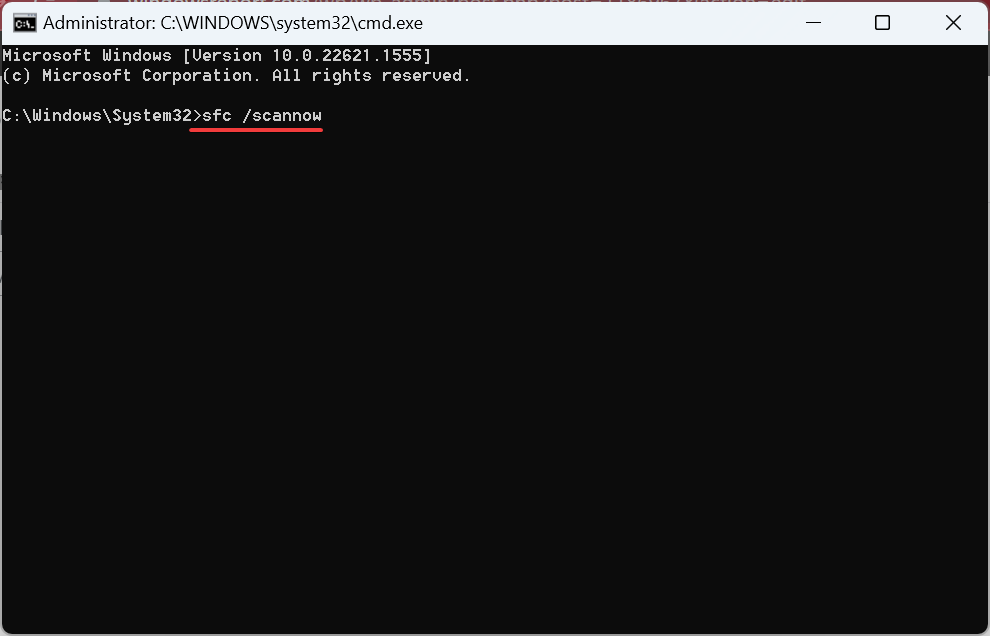
- Por fim, reinicie o computador para que as alterações entrem em vigor.
Ao se deparar com o Serviço UXD erro de aplicativo, sua abordagem principal deve ser reparar os arquivos de sistema corrompidos. Para isso, o melhor é execute a ferramenta DISM e varredura SFC para colocar as coisas em funcionamento.
2. Atualize o driver gráfico
- Imprensa janelas + x para abrir o Usuário avançado menu e selecione Gerenciador de Dispositivos da lista.
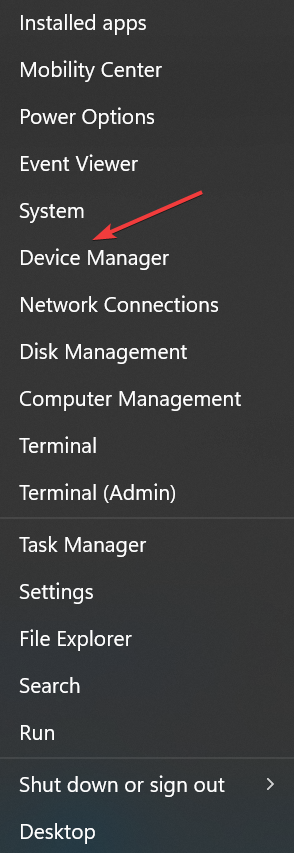
- Expandir o Adaptadores de vídeo entrada, clique com o botão direito do mouse no Adaptador gráfico NVIDIAe selecione Atualizar driver.
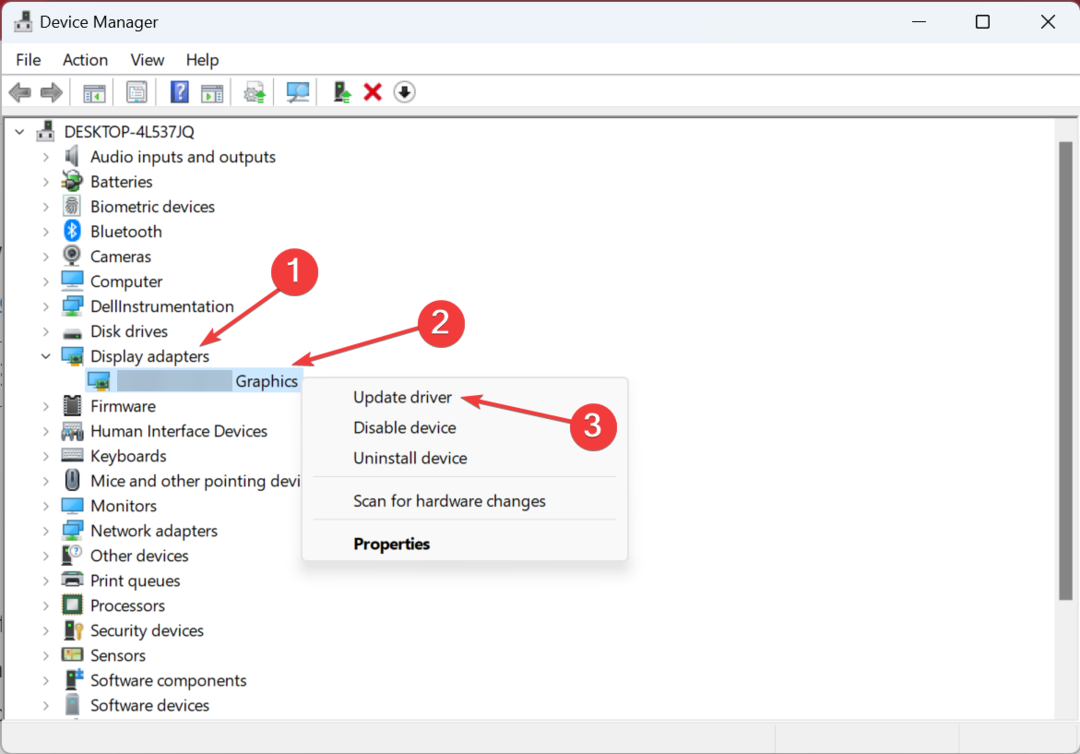
- Selecione Pesquise drivers automaticamente e aguarde o Windows instalar o melhor driver disponível.
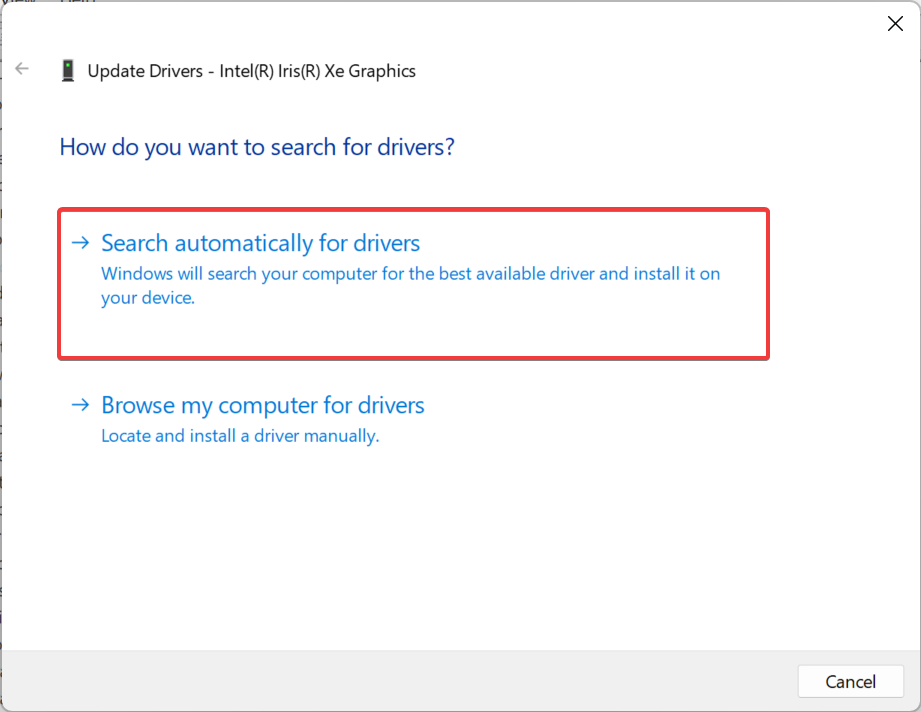
Muitas vezes, é um driver desatualizado que desencadeia problemas que levam a Serviço UXD impedindo o desligamento. E, neste caso, uma abordagem ideal deveria ser atualize o driver gráfico. Se uma versão melhor não puder ser encontrada localmente, você sempre poderá instale manualmente o driver mais recente de Site da NVIDIA.
Além de instalar manualmente suas versões de driver, você pode usar um software dedicado como o DriverFix para obter automaticamente as atualizações mais recentes para seus drivers desatualizados ou ausentes.
⇒Obter DriverFix
3. Atualização do driver gráfico de reversão
- Imprensa janelas + S abrir Procurar, tipo Gerenciador de Dispositivos no campo de texto e clique no resultado da pesquisa relevante.
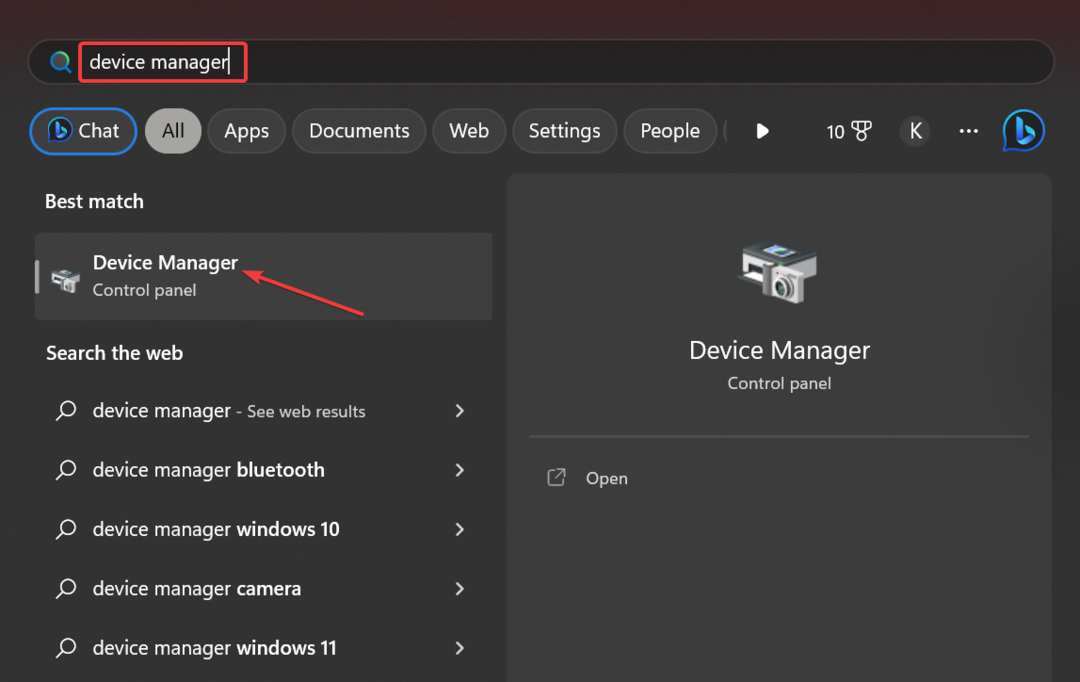
- Clique duas vezes no Adaptadores de vídeo entrada, clique com o botão direito do mouse no Adaptador NVIDIA, e escolha Propriedades.
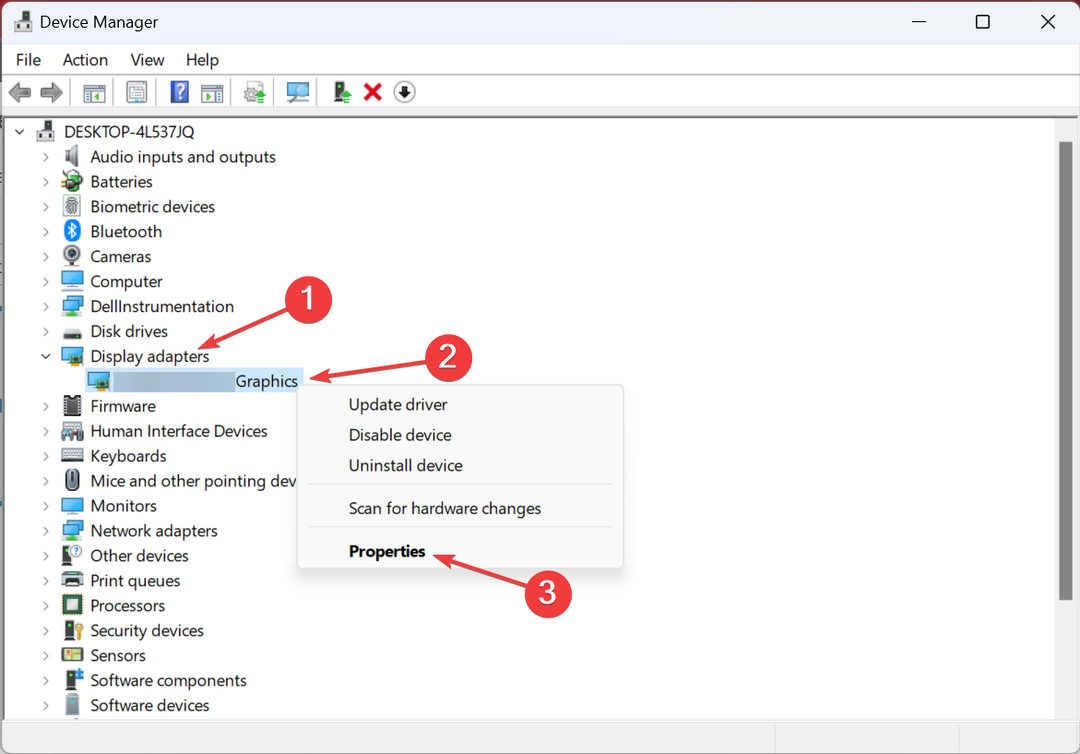
- Navegue até o motoristas guia e clique em Reverter driver.
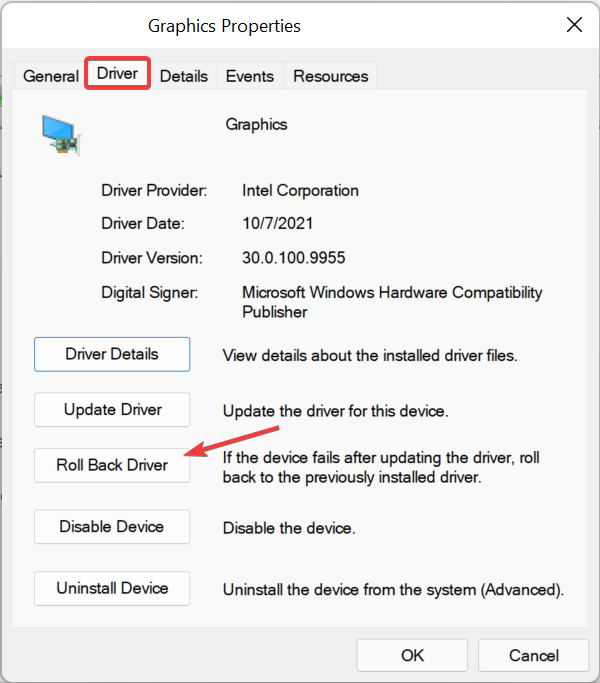
- Selecione um motivo para reverter ou insira um no campo de texto e clique em Sim continuar.

- Feito isso, reinicie o computador para que as alterações sejam aplicadas.
Para muitos usuários recebendo o Serviço UXD erro de desligamento, foi um bug no driver NVIDIA mais recente que levou ao problema. Então, reverter para a versão anterior do driver, então desativar atualizações automáticas, e aguarde o lançamento de uma nova versão com um patch.
- 0x80005000 Erro desconhecido: 3 maneiras de corrigi-lo
- Libstdc++-6.dll não encontrado: como corrigir ou fazer o download novamente
4. Desativar inicialização rápida
- Imprensa janelas + R abrir Correr, tipo painel de controle no campo de texto e pressione Digitar.
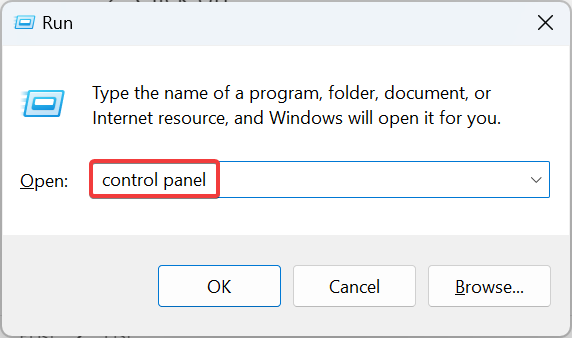
- Clique em Sistema e Segurança.
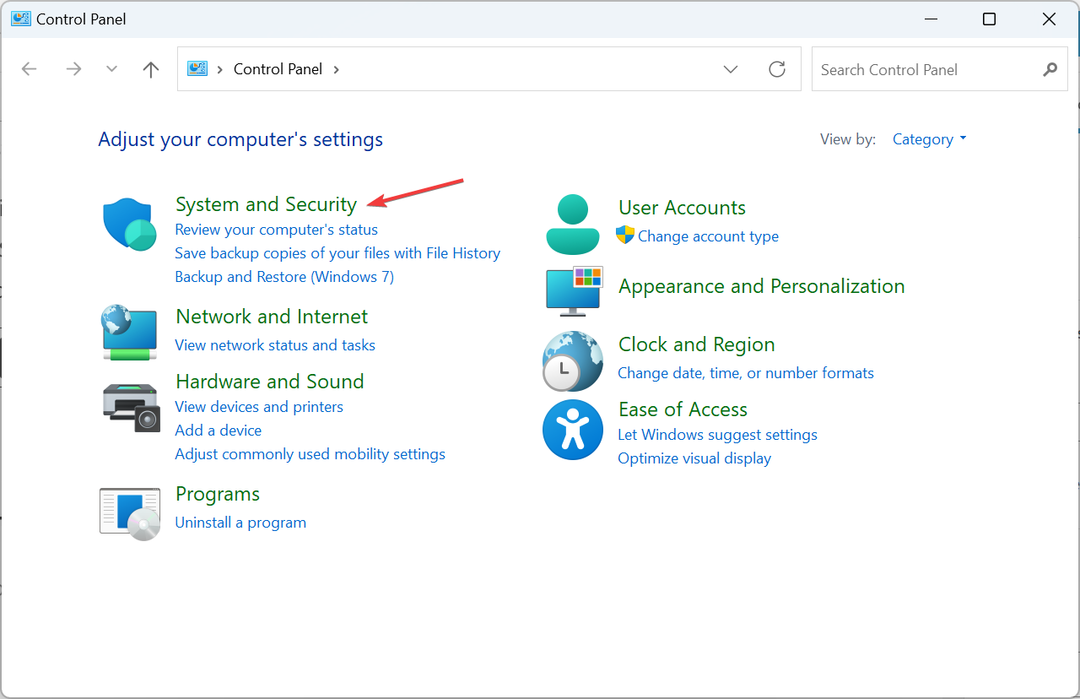
- Clique Alterar o que os botões de energia fazem sob Opções de energia.
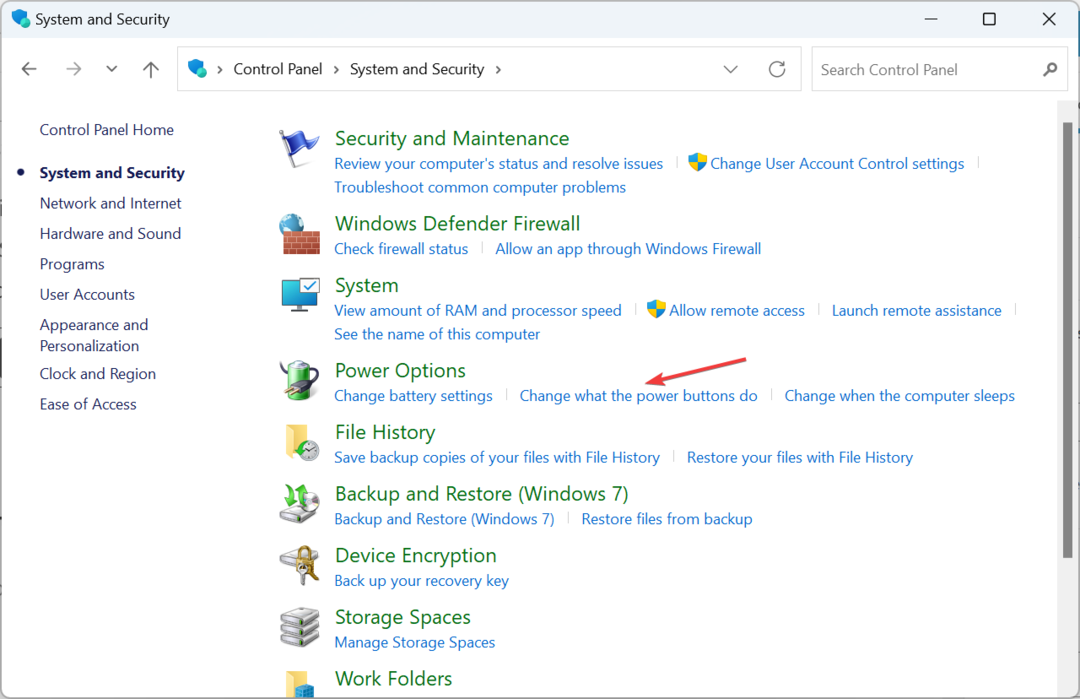
- Agora, clique em Alterar as configurações indisponíveis no momento.
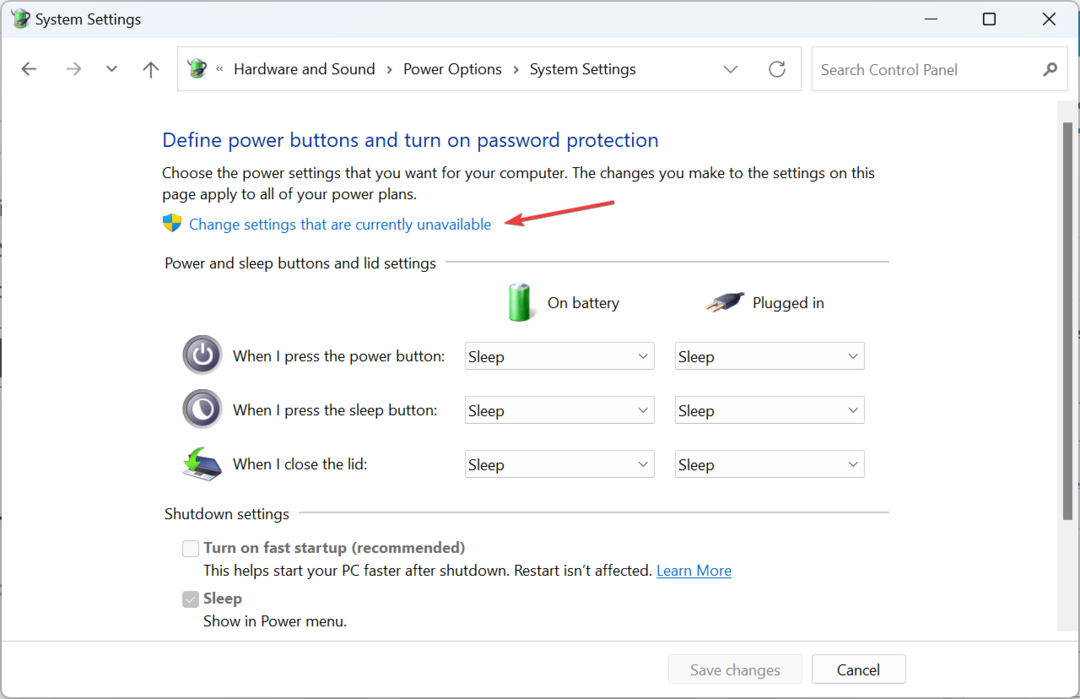
- Desmarque a caixa de seleção para Ative a inicialização rápida, e clique em Salvar alterações.
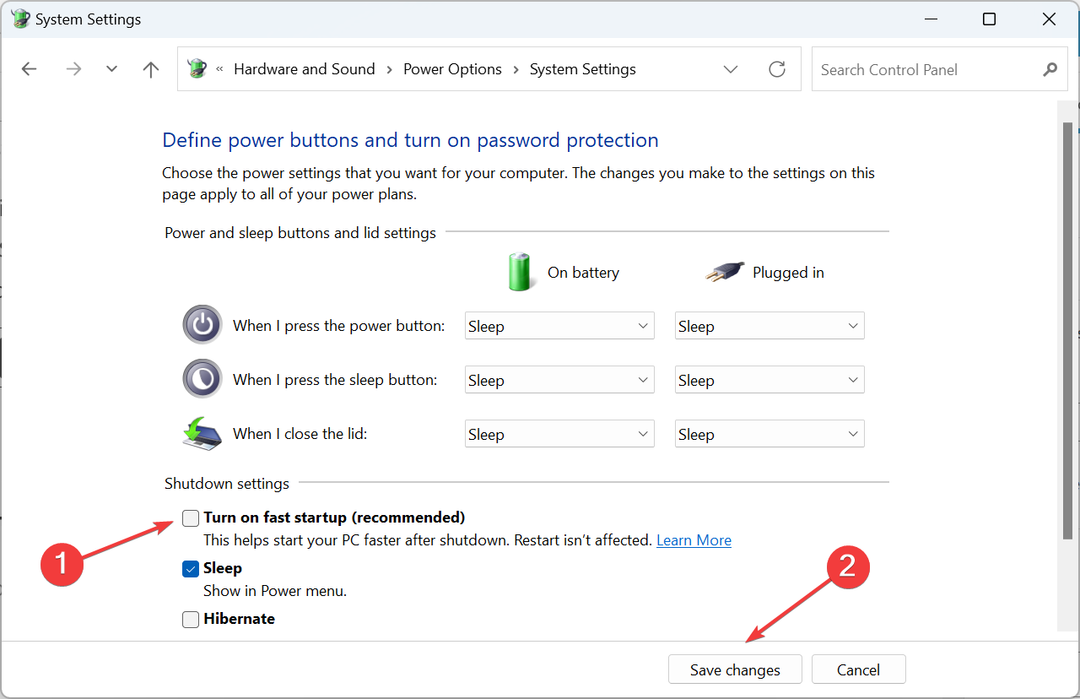
Alguns usuários também encontraram o Fast Startup, um recurso embutido para ligar o PC mais rapidamente em um desligamento, sendo responsável por Serviço UXD impedir o desligamento no Windows 10 e desativá-lo funcionou.
5. Execute uma restauração do sistema
- Imprensa janelas + R abrir Correr, tipo rstrui.exe no campo de texto e clique em OK.
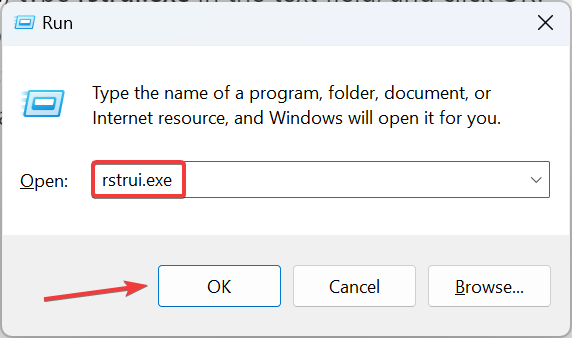
- Selecione Escolha um ponto de restauração diferente e clique Próximo para prosseguir.
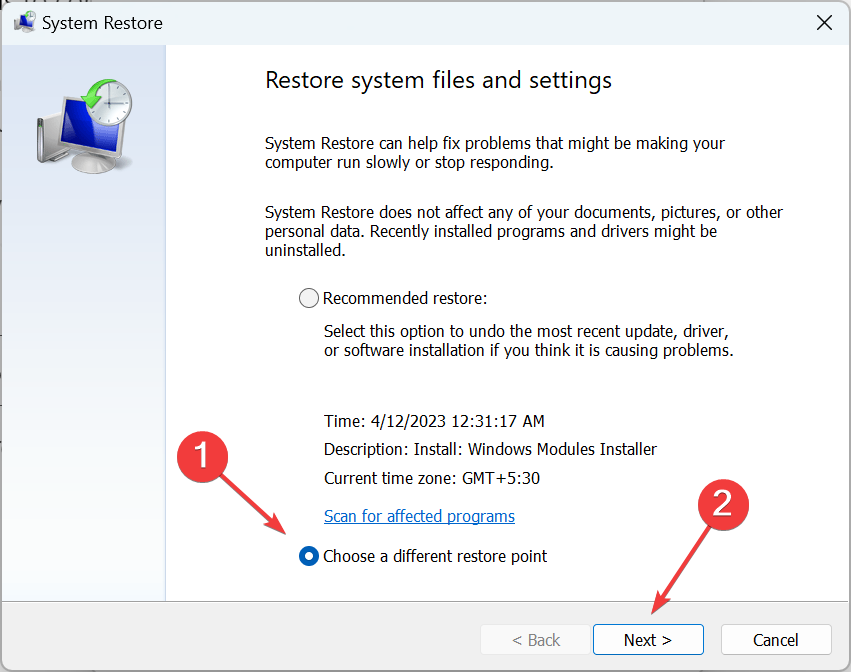
- Escolha um ponto de restauração na lista e clique em Próximo.
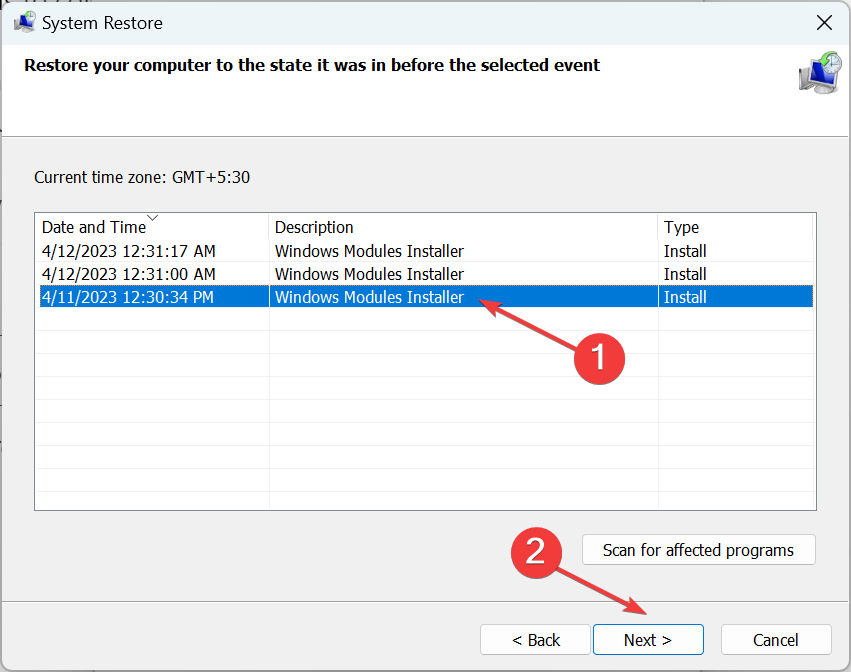
- Agora, verifique os detalhes da restauração e clique em Terminar, e aguarde a conclusão do processo.
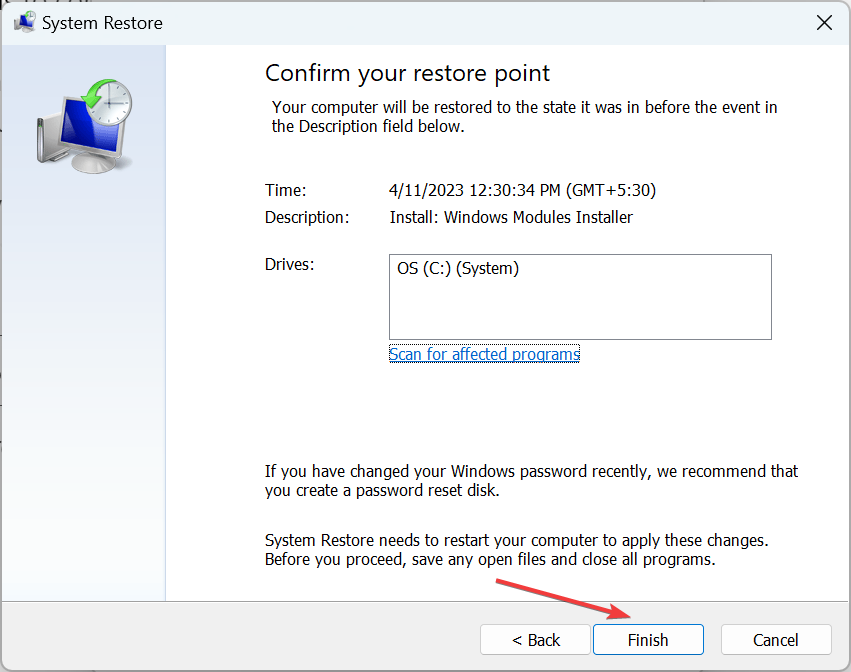
É isso! Após a restauração do sistema, o Serviço UXD O erro de desligamento deve ser corrigido para sempre, caso uma alteração recente do sistema o cause. E a melhor parte, você não perde nenhum arquivo no processo, embora alguns aplicativos recentes possam ser removidos.
Antes de sair, veja como configurar um temporizador de desligamento e criar uma chave de desligamento no Windows.
Para qualquer dúvida ou para compartilhar qual solução funcionou para você, deixe um comentário abaixo.
Ainda está com problemas?
PATROCINADAS
Se as sugestões acima não resolverem seu problema, seu computador pode ter problemas mais graves no Windows. Sugerimos escolher uma solução completa como proteger resolver problemas com eficiência. Após a instalação, basta clicar no botão Ver&Corrigir botão e, em seguida, pressione Iniciar reparo.


